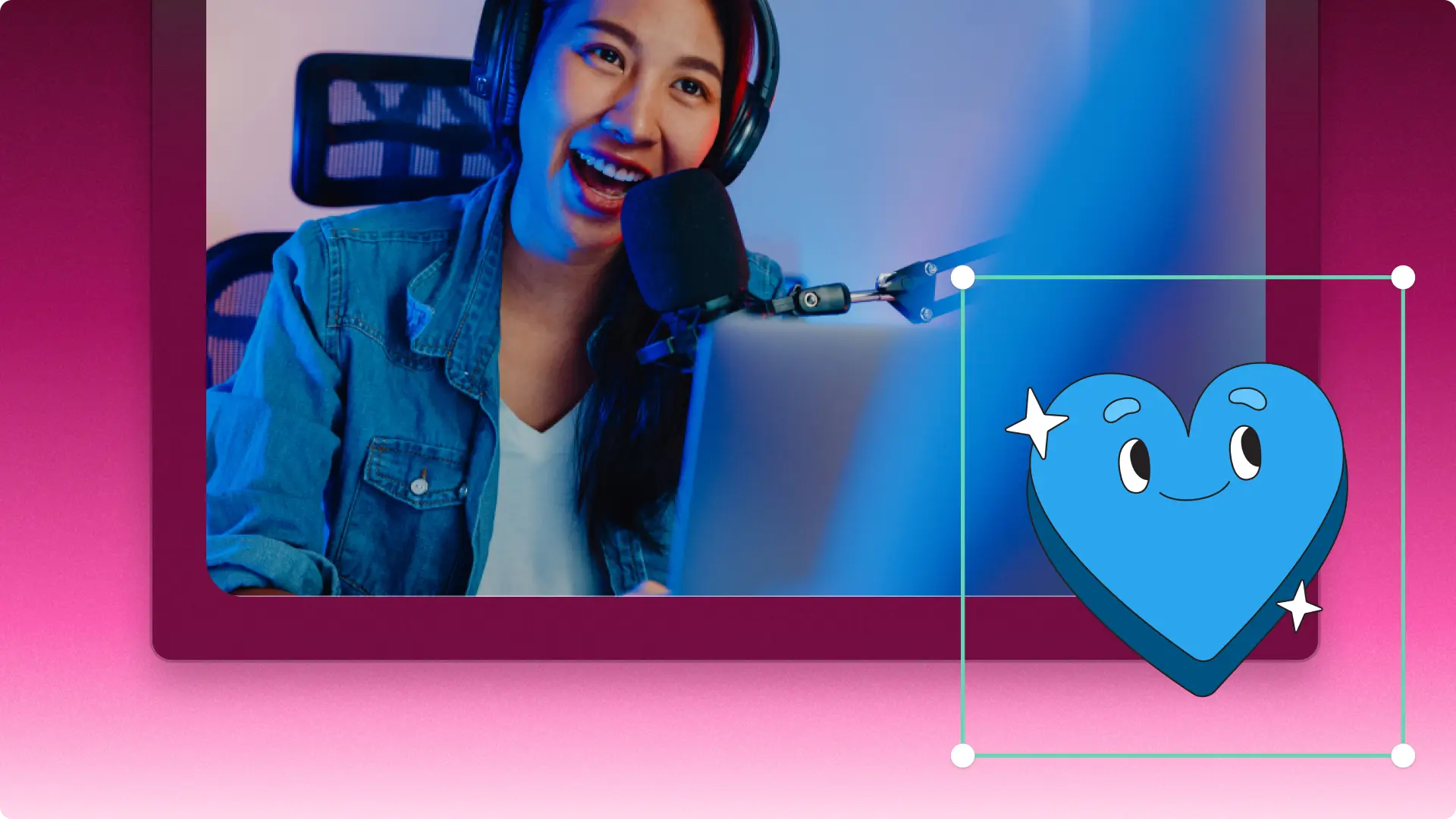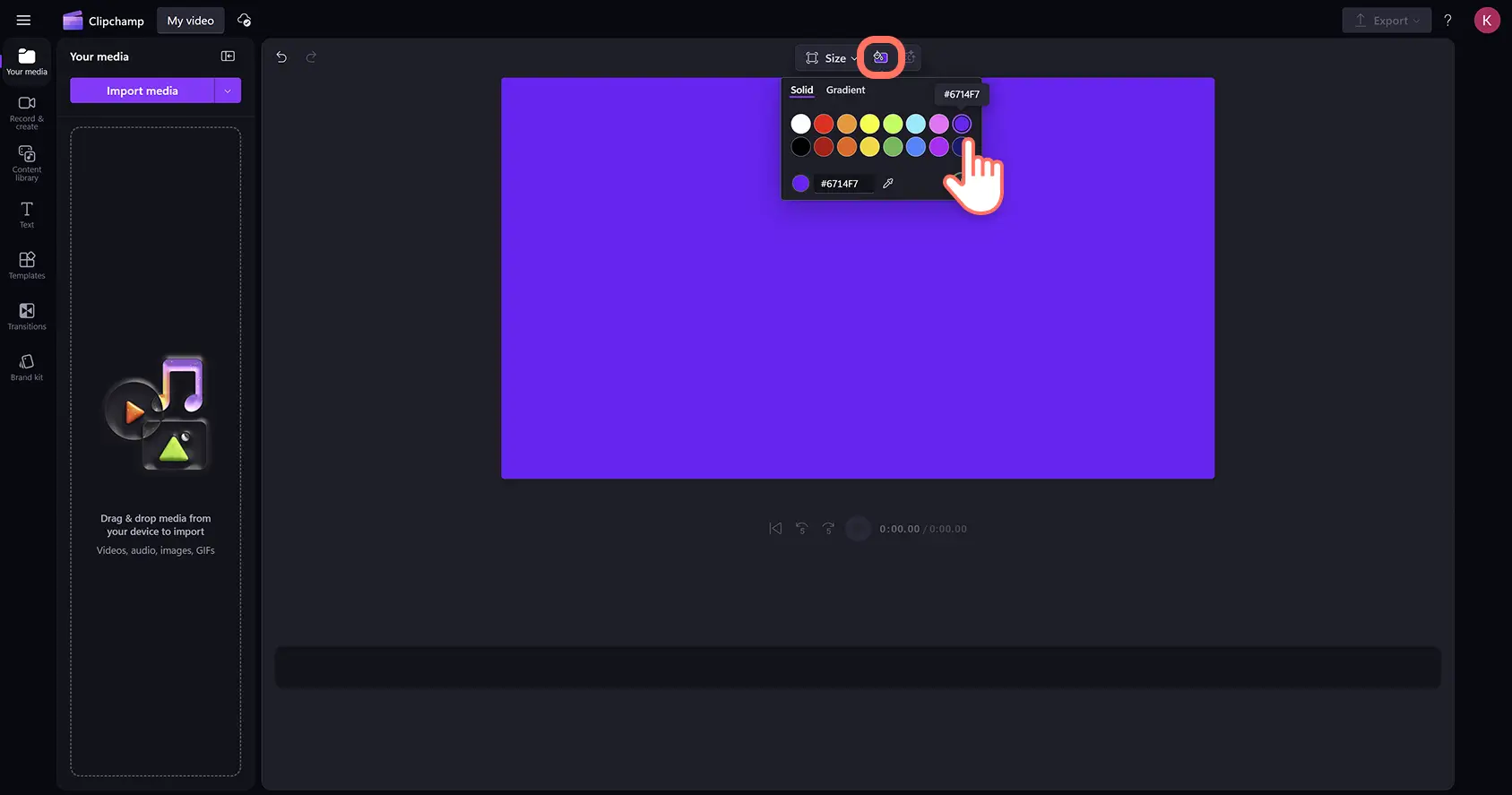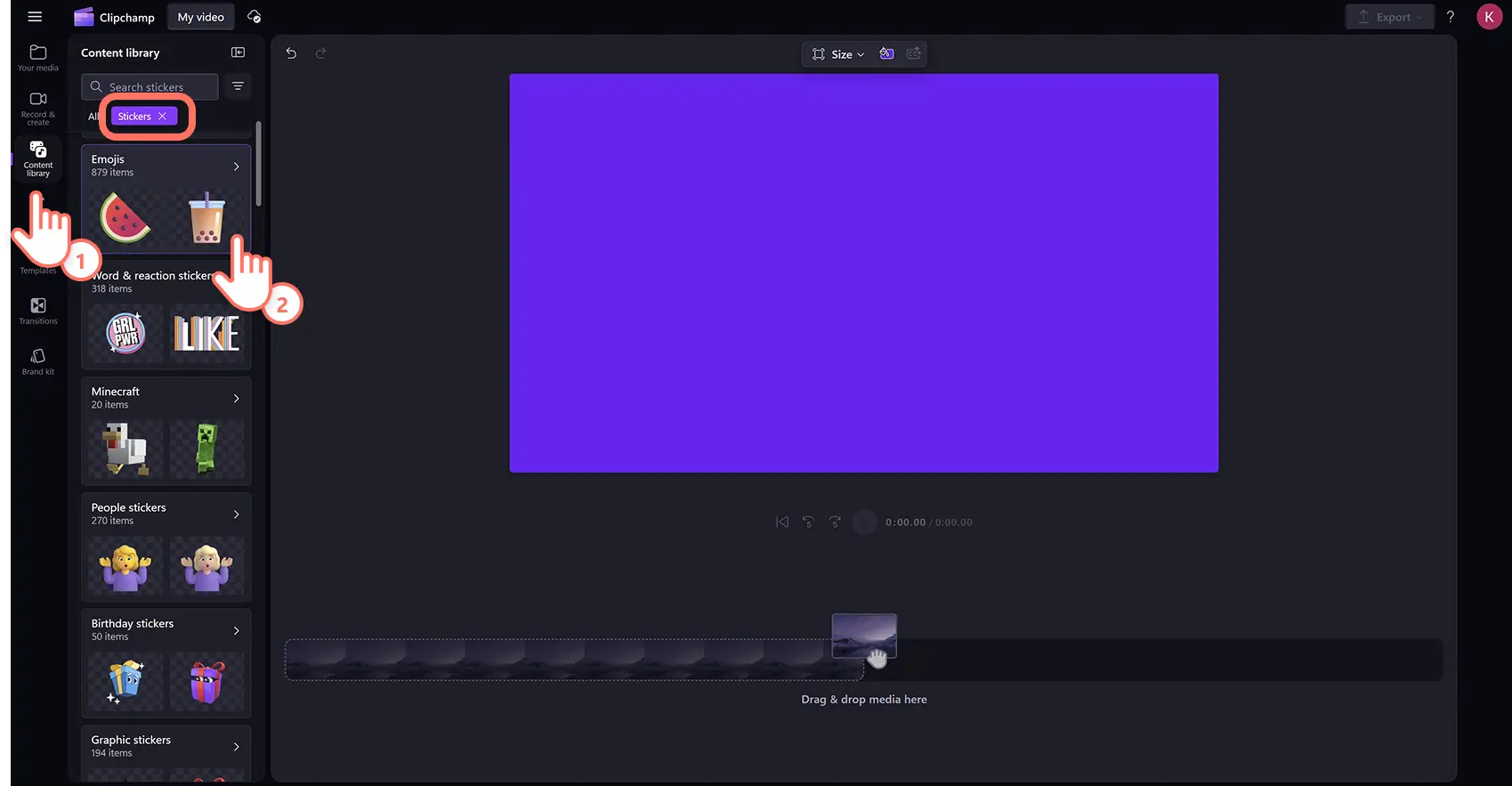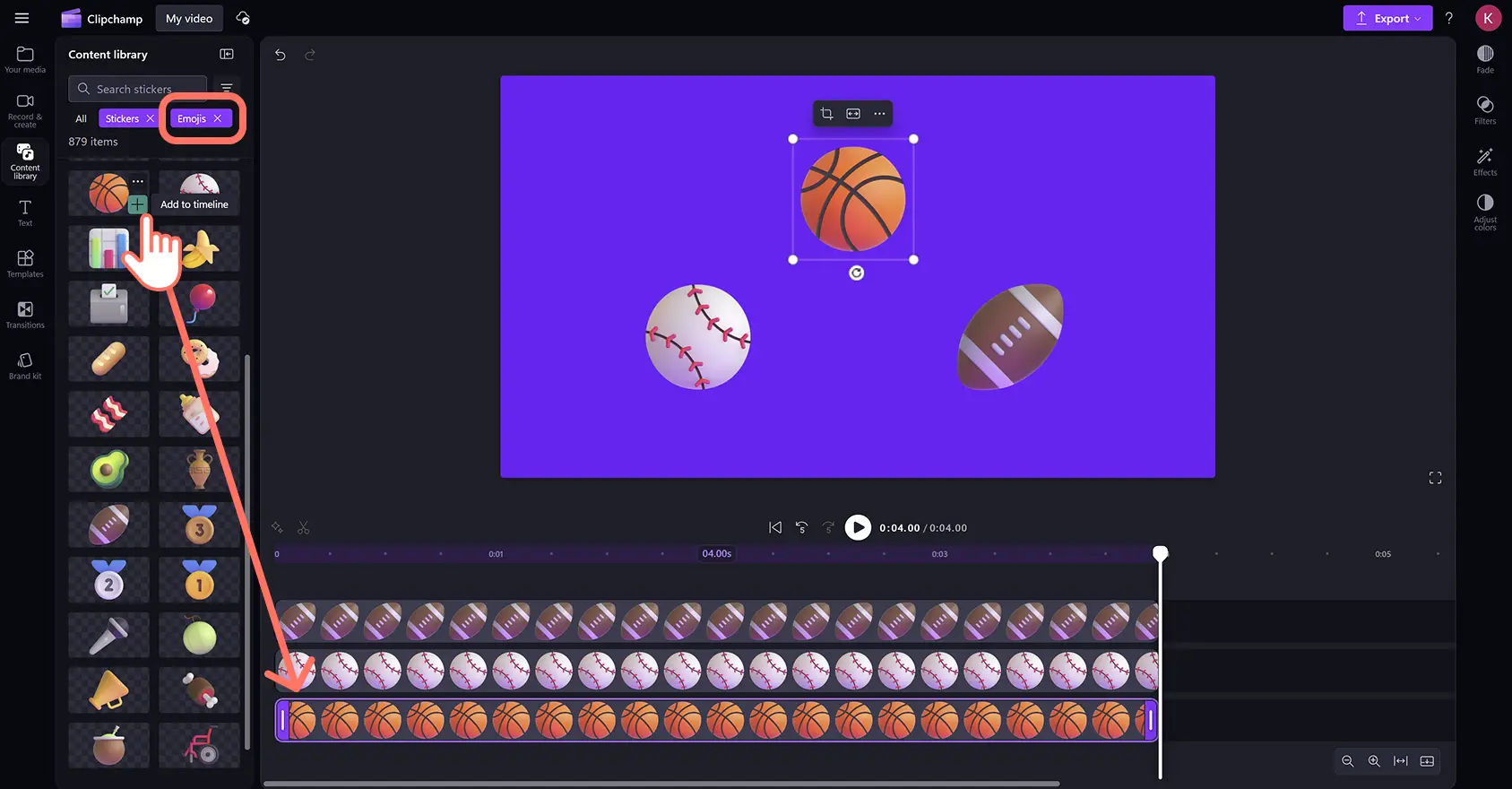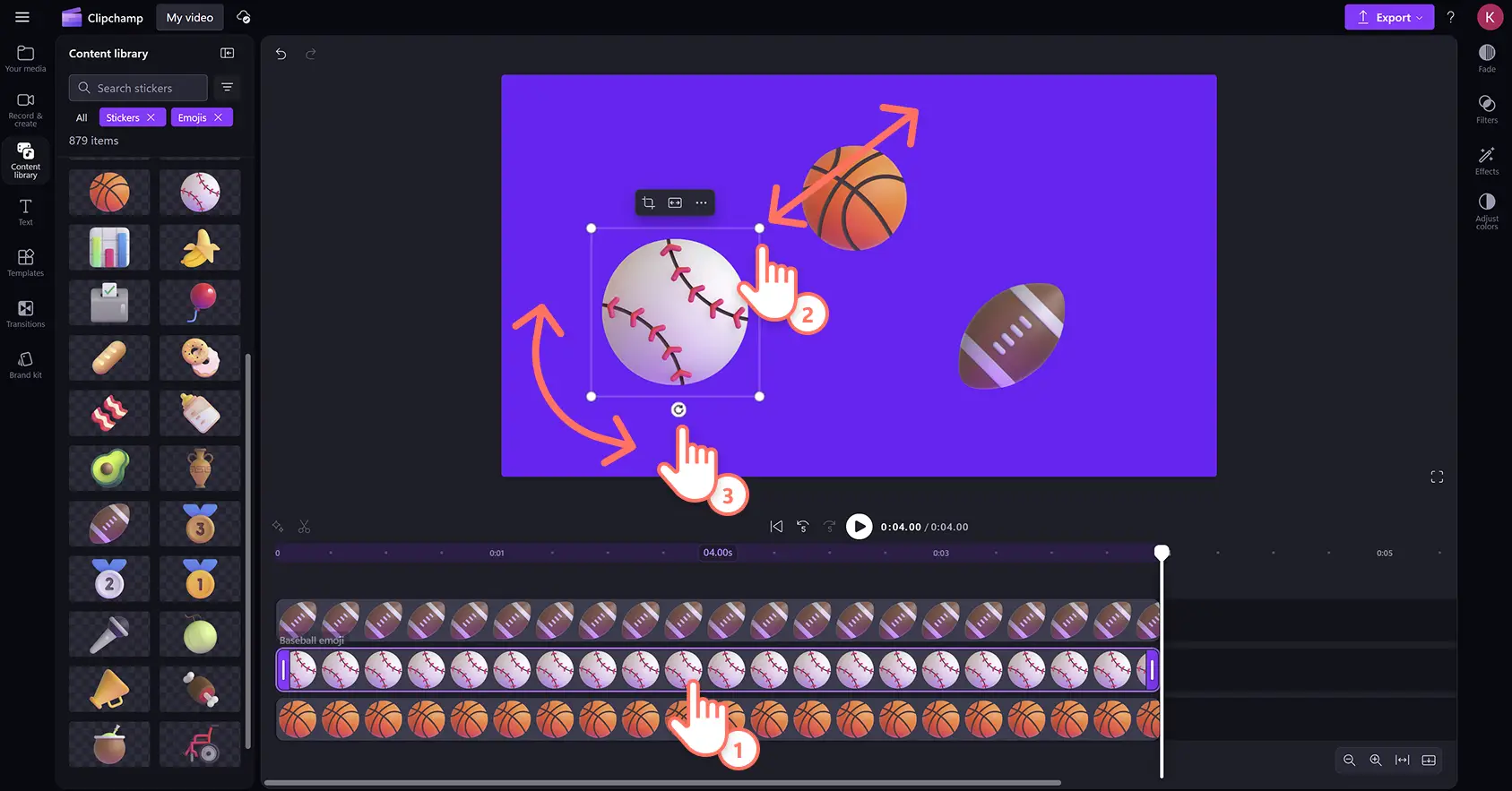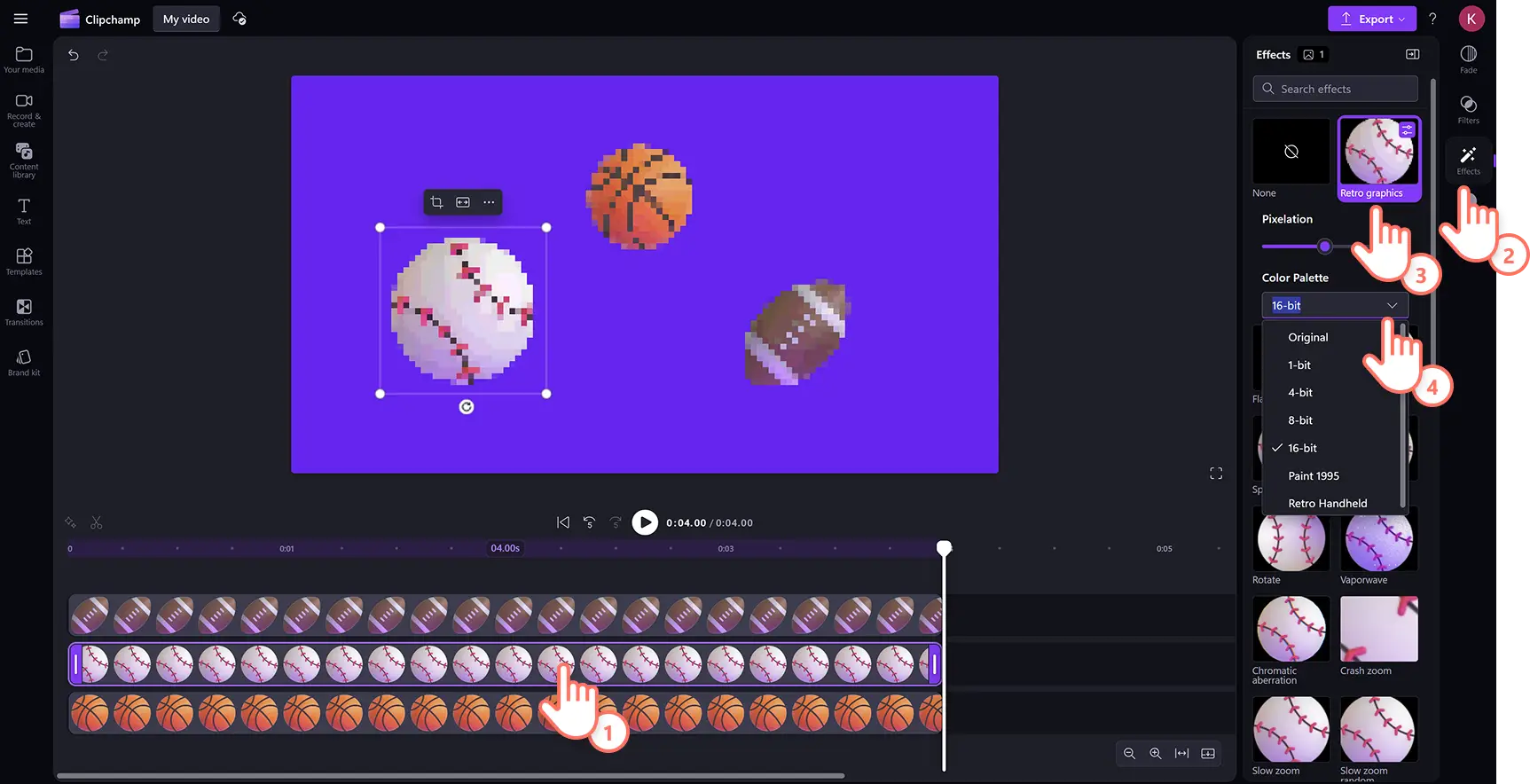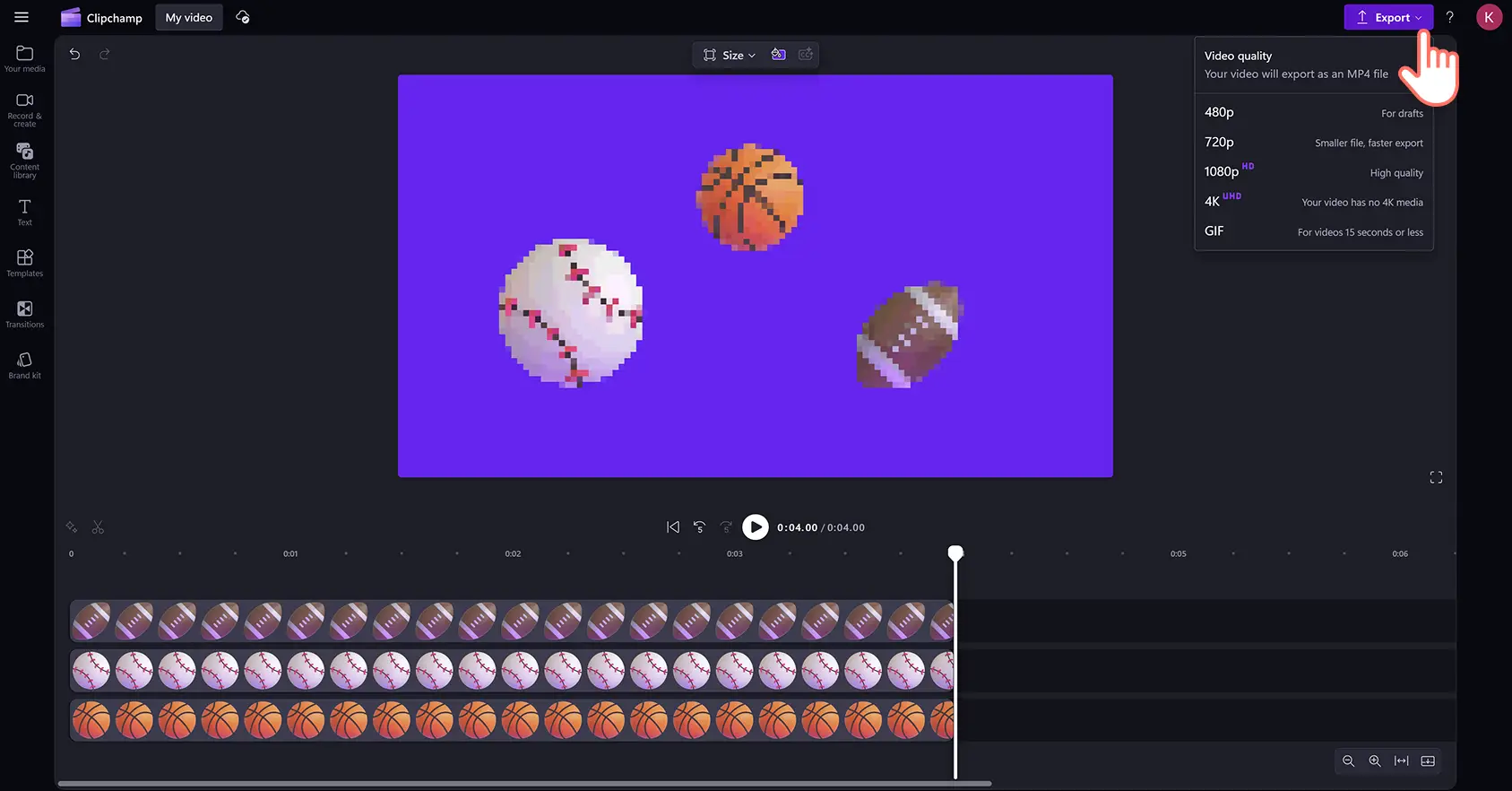Obs!Skärmbilderna i den här artikeln kommer från Clipchamp för personliga konton. Samma principer gäller för Clipchamp för arbets- och skolkonton.
På den här sidan
Skapa personlighet, förstärk budskap och förmedla rätt ton med emojier och klistermärken. Du kan förbättra videor på bara några sekunder med emojier som smileys, människor, aktiviteter, natur, föremål och mycket annat.
Utforska emojis-kategorin inom klistermärkessamlingen i innehållsbiblioteket och sök bland hundratals klistermärken och emojier av hög kvalitet för alla videostilar och genrer. Du kan också importera anpassade emojier direkt från din enhet till videorna.Dra och släpp enkelt emojier på tidslinjen och anpassa storlek, position och lägg till effekter med några klick.
Lär dig hur du lägger till och importerar emojier och klistermärken till videor i Clipchamp-videoredigeraren.
Så här förbättrar du videor med emoji-klistermärken
Steg 1. Importera videor eller välj i arkivmaterial
Om du vill importera videor och foton klickar du på knappen för att importera medier på fliken Dina media i verktygsfältet. Sök bland dina filer på datorn eller anslut till OneDrive. Här kan du också importera PNG- eller JPEG-emoji-bilder.
Om du vill använda royaltyfri stockmedia kan du överlagra klistermärken och emojier på videoklipp och i videobakgrunder. Klicka på fliken Innehållsbibliotek i verktygsfältet. Klicka på pilen i listrutan för visuella inställningar och välj sedan videor. Bläddra också igenom olika stockkategorier med hjälp av sökfältet.
Om du vill lägga till en anpassad bakgrundsfärg i en video klickar du på bakgrundsfärgsknappen i det flytande verktygsfältet. Du kan lägga till enfärgade eller tonade bakgrunder med hjälp av de förvalda färgalternativen, HSV-färgväljaren eller genom att ange HEX-koden.
Steg 2. Lägg till en emoji i video
Om du vill lägga till emojier i videor klickar du på fliken Innehållsbibliotek i verktygsfältet. Klicka sedan på pilen i listrutan för visuella inställningar och välj Klistermärken. Rulla sedan nedåt och klicka på kategorin för emojier.
Här hittar du ett brett utbud av professionellt designade emoji-klistermärken i olika teman.När du har hittat en emoji som du vill använda, drar och släpper du den på tidslinjen.
Steg 3. Redigera storlek, layout och rotering på emoji-överlägget
Om du vill ändra ett klistermärkes plats och utseende i videons förhandsgranskningsfönster, klickar du på emoji-överlägget på tidslinjen så att det markeras.Flytta sedan emojin med hjälp av frihandsverktyget genom att klicka på den och dra den runt i förhandsgranskningsfönstret.
Du kan enkelt öka eller minska storleken på emojier genom att klicka i hörnen för storleksändring och dra dem inåt eller utåt.Och slutligen: om du vill rotera en emoji klickar du på roteringsalternativet och flyttar runt muspekaren i upp till 360 grader.
Steg 4. Lägg till specialeffekter i emoji-klistermärken
Redigera ytterligare emoji-överlägg genom att lägga till animerade specialeffekter som en glitch-effekt, pulseringar eller andra rörelser. Klicka på klistermärket på tidslinjen så att det markeras och klicka sedan på effektfliken på egenskapspanelen. Bläddra igenom videoeffektsbiblioteket och håll muspekaren över ett alternativ för att förhandsgranska effekten. Klicka på en specialeffekt för att lägga till den på emojin.Du kan också anpassa effektinställningarna – tänk på att varje effekt har unika anpassningsalternativ.
Steg 5. Förhandsgranska och spara videor med emojier
Innan du sparar en video bör du förhandsgranska den genom att klicka på uppspelningsknappen. När du är redo att spara klickar du på knappen Exportera och väljer en videoupplösning.
Se hur du lägger till emojier och klistermärken i videor
Lär dig hur du lägger till överlägg i emojier och andra klistermärken i de här stegvisa videosjälvstudierna.
Så här importerar du emojier från din enhet
Om du har skapat emojier eller laddat ner dem från Internet, kan du spara dem som PNG eller JPG och enkelt ladda upp dem till redigeringsverktyget.
Klicka på fliken Dina media i verktygsfältet och sedan på knappen Importera media.
Här kan du välja en PNG- eller JPEG-emoji-fil från din enhet.
Klicka på knappen Öppna för att importera emojier.Du kan också lägga till klistermärken i videor genom att ansluta OneDrive.
Emojierna visas nu på fliken Dina media i verktygsfältet och du kan dra och släppa dem på tidslinjen.
Sex sätt att förbättra videor med emoji-grafik
Lägg till reaktions-emojier som tummen upp, applåderande händer eller ett skrattande ansikte för att lyfta fram viktiga punkter eller fira milstolpar i PowerPoint-presentationer.
Använd uttrycksfulla emojier som pratbubblor eller pratbubblor för att skildra känslor i TikTok-videor.
Lägg till bockar och kalender-emojier som överlägg för att visuellt framställa färdigheter och erfarenheter i video-cv:n.
Infoga wow- och överraskade ansikts-emojier i reaktionsvideor för att betona viktiga ögonblick.
Lägg till trofé- och klappande emojier i interna kommunikationsvideor när du förmedlar uppskattning eller uppmuntran.
Förbättra stämningen och budskapet i födelsedagsvideor med tårta- och present-emojier.
Om du vill ha fler visuella idéer kan du lära dig att lägga till giffar i videor och förmedla mer viktig information genom att överlagra animerad text i videor.
Lägg till emojier i videor edan idag helt utan kostnad med Clipchamp eller ladda ned Microsoft Clipchamp-appen för Windows.